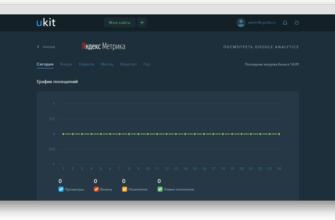CloudFlare ⎼ это сервис CDN (сеть доставки контента)‚ который помогает улучшить производительность‚ безопасность и надежность вашего веб-сайта. Если вы используете CMS WordPress‚ вы можете воспользоваться преимуществами CloudFlare‚ чтобы ускорить загрузку страниц‚ обеспечить защиту от DDoS-атак и повысить общую надежность вашего сайта.
- Установка и настройка CloudFlare
- Настройка DNS-записей
- Использование плагина CloudFlare для WordPress
- Дополнительные преимущества CloudFlare
- Что такое сеть доставки контента?
- Преимущества использования CDN
- Дополнительные загрузки
- Снижение показателя отказов
- Более эффективное управление трафиком
- Вышебезопасность
- Снижение затрат на обслуживание
- Чем отличается CloudFlare CDN от других?
- Настройка CloudFlare для вашего сайта
- Конфигурация через cPanel
- Вручную настройте CDN в CloudFlare
- Расширенные функции CloudFlare
- Оптимизация скорости сайта на #WordPress. Серия #5. CloudFlare — обзор, подключение, настройка
Установка и настройка CloudFlare
Первым шагом является создание учетной записи CloudFlare. После регистрации и входа в аккаунт вы сможете добавить ваш веб-сайт в CloudFlare.
- Нажмите на кнопку «Add Site» и введите адрес вашего веб-сайта.
- CloudFlare начнет анализировать ваш сервер и предоставит вам DNS-записи для вашего домена.
- Обновите DNS-записи вашего домена на основе предоставленных вам CloudFlare.
- После обновления DNS-записей подождите некоторое время‚ чтобы изменения вступили в силу.
- Когда CloudFlare подтвердит‚ что ваш веб-сайт был успешно добавлен‚ можно перейти к настройке.
Настройка DNS-записей
После успешного добавления вашего веб-сайта в CloudFlare вы можете настроить DNS-записи для вашего домена. Здесь вы можете выбрать уровень защиты и улучшения производительности‚ которые предоставляет CloudFlare.
Некоторые настройки DNS включают⁚
- Управление CNAME-записями‚ которые позволяют указывать другой домен для определенного URL-адреса.
- Активация защиты от DDoS-атак для вашего веб-сайта.
- Включение режима «I’m Under Attack»‚ чтобы обеспечить дополнительную защиту в случае серьезной атаки.
- Отключение SSL/TLS для вашего веб-сайта.
Использование плагина CloudFlare для WordPress
CloudFlare также предоставляет официальный плагин для WordPress‚ который делает интеграцию с вашим сайтом еще проще. Вы можете установить и настроить плагин в несколько простых шагов⁚
- Установите и активируйте плагин CloudFlare из каталога плагинов WordPress.
- Войдите в свою учетную запись CloudFlare через плагин‚ используя API-ключ‚ который можно найти в вашем аккаунте CloudFlare.
- Выберите веб-сайт‚ который вы хотите настроить с помощью CloudFlare.
- Настройте необходимые параметры‚ такие как уровень защиты и функции кэширования.
- Щелкните на кнопку «Save and Deploy» для применения настроек к вашему веб-сайту.
Дополнительные преимущества CloudFlare
В дополнение к ускорению загрузки страниц и защите от DDoS-атак‚ CloudFlare предлагает и другие полезные функции⁚
- Оптимизация изображений для уменьшения размера файлов и повышения производительности.
- Мониторинг и аналитика для отслеживания активности вашего веб-сайта.
- Firewall для блокирования вредоносных IP-адресов и ботов.
- SSL-сертификаты для обеспечения безопасного соединения с вашим веб-сайтом.
Использование CloudFlare в WordPress позволяет вам снизить нагрузку на сервер‚ улучшить производительность вашего веб-сайта и обеспечить его защиту. Не забудьте настроить DNS-записи‚ активировать необходимые функции и использовать плагин CloudFlare для максимальной эффективности.
В этой статье вы узнаете, как включить поддержку CloudFlare для вашего веб-сайта WordPress .
Скорость и безопасность — самые важные настройки для веб-сайта. Они не только напрямую влияют на восприятие вашего сайта пользователями, но и во многом определяют вашу позицию в поисковых системах. Google уже много лет говорит о времени загрузки страницы как об одном из ключевых факторов ранжирования веб-сайтов.
При анализе медленных веб-сайтов с помощью Google Page Speed Insights первая рекомендация — обычно использовать. В следующей статье я покажу вам, как использование сети доставки контента может повысить скорость вашего веб-сайта.
В дополнение к описанию конкретного провайдера CDN — CloudFlare — я расскажу также познакомит вас с основными концепциями и преимуществами ее использования.
Что такое сеть доставки контента?
Проще говоря, когда вы арендуете домен и хостинг, хостинговая компания хранит все ваши данные в одном центре обработки данных, расположенном в определенном городе. Пользователи, которые географически ближе к этому центру обработки данных и имеют короткое соединение с ним, получат выгоду при просмотре вашего сайта.
Пользователи, находящиеся в других городах, странах или континентах, должны терпеть длительные задержки из-за удаленности от вашего сервера.
Решает эту проблему путем репликации статических данных ( изображений, скриптов, таблиц стилей, шрифтов ) на серверы в разных географических точках.
Когда посетитель посещает ваш сайт, этот статический контент доставляется с сервера, ближайшего к посетителю. Это, конечно, сокращает задержки доступа к странице и время загрузки страницы.
Преимущества использования CDN
Без прямого преимущества CDN с точки зрения более быстрой загрузки страницы у вас есть другие скрытые преимущества. Давайте рассмотрим их более подробно.
Дополнительные загрузки
Современные браузеры могут загружать множество файлов из Интернета одновременно. Обычно существует ограничение в 6 одновременных подключений для каждого домена.
Это означает, что если у вас есть 6 файлов ( изображений, стилей CSS, скриптов и т. Д. ), встроенных в страницу, предел одновременного подключения браузера установлен на 5, браузер не начнет загрузку шестого файла, пока не будет загружен хотя бы один из первых пяти файлов. Это увеличивает время загрузки страницы.
Но файлы, хранящиеся в, загружаются не с домашней страницы, а с другого домена. Это позволяет браузеру одновременно открывать больше подключений, что потенциально приводит к более быстрой загрузке страницы.
Снижение показателя отказов
Показатель отказов в веб-аналитике — это процент пользователей кто посетил менее одной страницы на вашем сайте. Показатели отказов возникают, когда первая страница не мотивирует пользователя продолжать использование сайта, например, она не имеет отношения к делу.
Отказы также могут возникать, когда страница загружается так долго, что пользователь перешел на другой сайт. а потом забыл об этом.
Google учитывает показатель отказов при ранжировании страниц. Чем ниже показатель отказов, тем выше рейтинг вашего сайта в результатах поиска.
Более эффективное управление трафиком
Использование экономит трафик на ваш основной сайт, поэтому, если вы получите внезапный приток посетителей ( например, если ваш пост будет вирусным), у вас больше шансов остаться в сети.
Вышебезопасность
Они могут блокировать атаки и другой нежелательный трафик. Большинство провайдеров также предоставляют дополнительные услуги, такие как анализ активности посетителей и списки фильтров.
Снижение затрат на обслуживание
Если ваш план хостинга имеет ограниченный трафик, вы можете сэкономить деньги на базовом хостинге. plan. путем перемещения всех статических страниц в. В некоторых случаях подключение «hosting» ограниченный трафик + CDN дешевле, чем тарифный план безлимитного трафика.
Чем отличается CloudFlare CDN от других?
CloudFlare — один из ведущих поставщиков услуг доставки контента. Его серверы расположены в ключевых местах по всему миру, что позволяет доставлять файлы пользователям кратчайшим путем.
Кроме того, CloudFlare может помочь вам оптимизировать ваш веб-сайт, сохраняя вместе и минимизация скриптов и стилей:

Еще одно преимущество CloudFlare — большое активное сообщество пользователей, которое помогает улучшать службы CloudFlare и обнаруживать Интернет угрозы.
После выявления и утверждения угрозы безопасности информация о ней вводится в центральную базу данных CloudFlare и используется всеми серверами доставки контента. Это значительно повышает безопасность данных клиентов.
Гибкая конфигурация, высококачественное обслуживание и огромное количество пользователей выделяют CloudFlare среди конкурентов, делая большие планы хостинга, такие как Bluehost и HostGator рекомендуют услуги CloudFlare в качестве дополнения к своим тарифным планам.
Настройка CloudFlare для вашего сайта
Неважно, на какой платформе работает ваш сайт; Есть два основных способа настроить CloudFlare для работы с ним. Все, что вам нужно, это доступ к управлению доменным именем. Давайте рассмотрим оба метода.
Конфигурация через cPanel
Как я уже упоминал, крупные хостинг-провайдеры могут включать поддержку CloudFlare в свои тарифные планы. В этом случае вы можете настроить все прямо в панели управления хостингом:
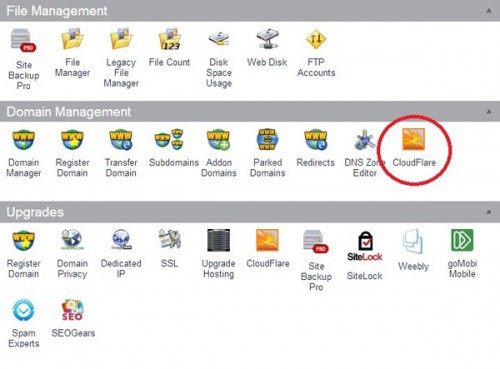
Щелкните значок» CloudFlare «в разделе» Управление доменом «панели управления хостингом. На иллюстрации показано, как выглядит соответствующий раздел в cPanel HostMonster :
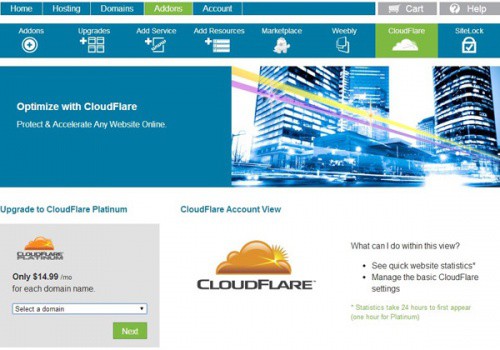
Вы можете начать с использования бесплатного CloudFlare Сервис CDN . Если вы уже зарегистрированы в CloudFlare, перейдите в « Учетная запись » и введите там данные своей учетной записи.
После входа в CloudFlare вы можете увидеть список доменов, связанных с вашей учетной записью:

Я удалил свои доменные имена из списка по соображениям конфиденциальности, но вы можете видеть, как отображается статус каждого домена. Серый пузырь означает, что CloudFlare CDN на этом домене не активен, оранжевый активен.
Чтобы воспользоваться сервисом, просто нажмите ссылку « Активировать ». Хостер изменит настройки серверов и сделает все остальное.
Помните, что бесплатный CloudFlare довольно ограниченв том, что вы можете сделать. Проанализируйте свои потребности и выберите нужный план на веб-сайте CloudFlare .
Вручную настройте CDN в CloudFlare
Если вы хотите настроить CDNCloudFlare support для веб-сайта, размещенного на любом хостинге, вам необходимо сделать следующее.
Перейдите на сайт CloudFlare и подпишитесь на бесплатную услугу:
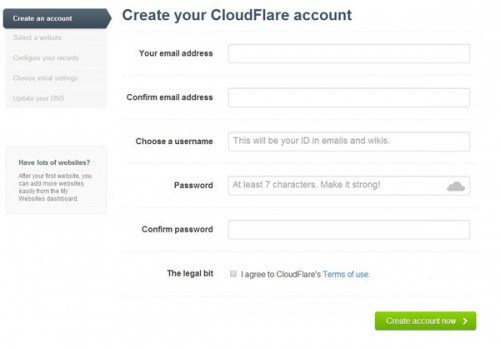
Добавьте свой веб-сайт в CloudFlare и дождитесь анализа службы. записи в домене. Это может занять до минуты:

Вы увидите список -записок для различных поддоменов с адресами, на которые они ссылаются. Вы можете оставить только те поддомены, которые хотите, а остальные удалить:

Повторите: активные и неактивные домены отмечены оранжевым и серым значками соответственно. Проверьте свои записи, внесите необходимые изменения в домен список и перейдите к следующему шагу.
Вам будет предложено выбрать план обслуживания CloudFlare. Планы обслуживания различаются по трем параметрам: стоимость, безопасность и производительность:
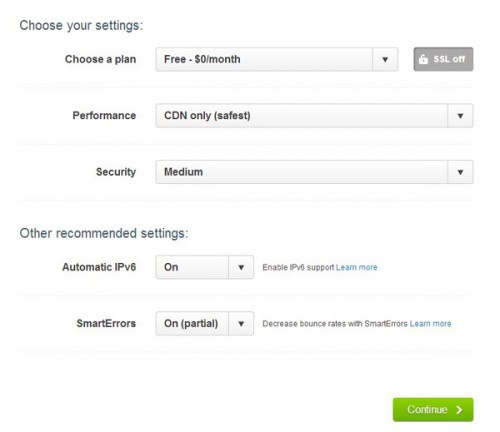
Есть три варианта обслуживания, которые различаются по стоимости. Вот их описание:
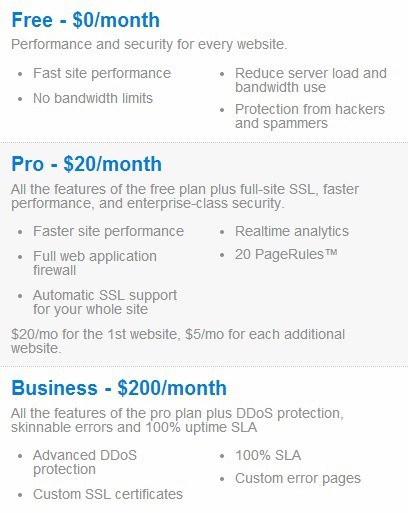
Есть три варианта производительности:» Только CDN «,» CDN и базовая оптимизация «,» CDN и полная оптимизация «:
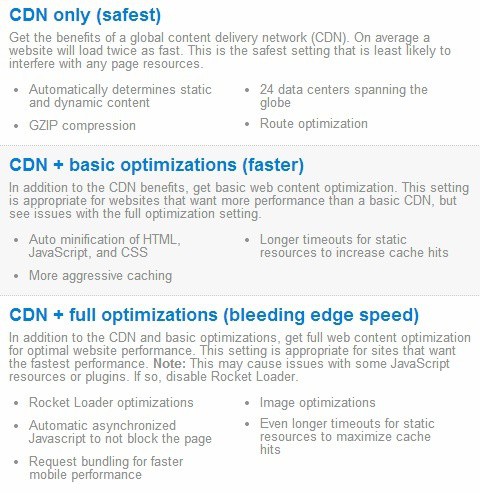
Выберите настройки безопасности:
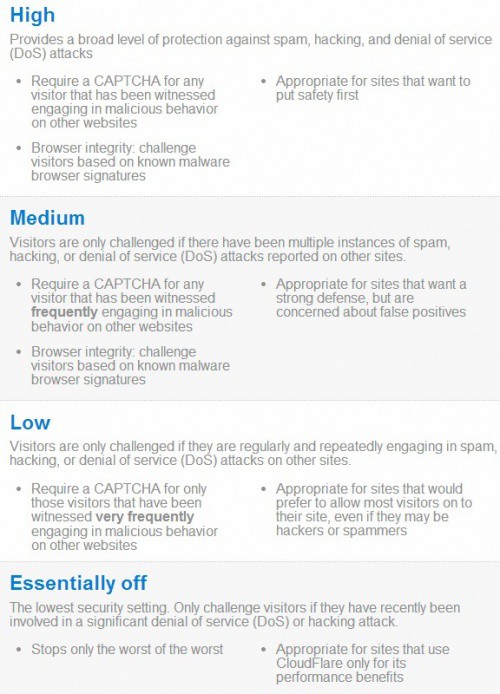
При выборе пакета услуг вы получите адреса серверов CloudFlare . Скопируйте их в настройки службы вашего домена у регистратора доменных имен.
Синхронизация информации между серверами может занять время от нескольких минут до 48 часов, поэтому наберитесь терпения.
Расширенные функции CloudFlare
Есть некоторые дополнительные функции, которые все CloudFlare пользователи должны знать: 
Приложения
Платные и бесплатные сторонние веб-приложения могут выполнять мониторинг и анализ производительности веб-сайта, автоматический перевод контента и другие службы. Каждое приложение необходимо настраивать отдельно:
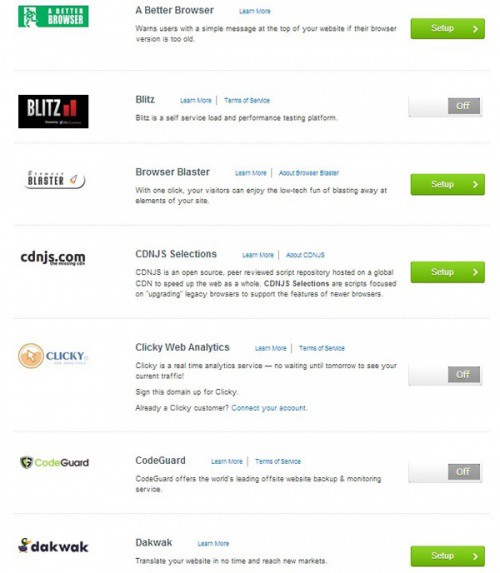
Analytics
CloudFlare предоставляет своим клиентам подробный анализ трафика подключенных доменов после нажатия на ссылку «Analytics» на главной панели страницы:
Контроль угроз
Wздесь вы увидите список всех пользователей, которые подозревают вредоносную активность или пытались нанести вред вашему сайту, но безуспешно. При желании вы можете навсегда ограничить доступ к своим ресурсам с этих адресов.
Плагин CloudFlare для WordPress
CloudFlare сервис также создал специальный плагин для пользователей WordPress . Этот плагин не заменяет описанные нами методы настройки.
Основная цель этого плагина — помочь вам определить адреса комментаторов на вашем сайте. Этот плагин также собирает данные о спамерах, поэтому вы можете эффективно заблокировать их по -адресу на уровне доступа к контенту.
Итог
Используйте для повышения безопасности веб-сайта и ускорить загрузку страницы -CloudFlare .
Для небольших веб-сайтов и личных блогов подойдут бесплатные планы CloudFlare. Но для крупных веб-сайтов неплохо заплатить за поддержку, которая позволяет управлять огромным объемом трафика и обеспечивать безопасность вашего сайта.